
Adobe Stockの画像を無料で利用する方法
今回は僕の配信やnote記事で利用している画像に関してご紹介したいと思います。以下のような方におすすめの内容です。
Adobe Stockのサブスクに興味がある方
ライセンスのある画像を使ったことがない方
有料無料を問わず画像を利用した発信に興味がある方
僕のStand.fmでの配信サムネイルには、基本的に自分の撮影した画像を使っています。しかし、細胞談義で脳や細胞の話をするときなどに、どうしてもキチンとした画像を使いたいな…と思う時があります。
note記事を読んでくださっている方は見たことがあると思いますが、ヘッダーの画像には自分で撮った画像以外も使わせていただいています。
今回は僕が利用している画像のサービスと使い方、そして利用における注意点にも触れていますので、最後までお付き合いいただけると幸いです。
Adobe Stockとは
発信活動をしていると、「クオリティが高くて、イメージがつきやすく、いい感じのサムネイルやヘッダーに使える画像はないかな…」というシーンが多々ありますよね。
僕はそんなときAdobe Stockというサービスを利用しています。
Adobe StockはPhotoshopやIllustratorなどのソフトで有名なAdobe社による素材のサブスクリプションサービスです。
月額料金を支払うことでクオリティの高い画像や動画などの素材を利用することができます。例えば画像データでいくと今現在で2億8000万枚をこえる素材が取り扱われています。
Adobe Stockではこれらの素材のことを「アセット(Asset)」と呼びます。
有料サブスクリプションに登録しておくと金額に応じて10個や40個などの有料アセットを毎月利用できたり、割安な価格で素材をダウンロードできたりします。
なぜわざわざ画像を購入するのか
なんでわざわざ購入するの?インターネットで検索すればいくらでも画像は拾ってこれるよ?と思う方もいるかもしれません。
しかし画像にはそれぞれ著作権と、利用におけるライセンスというものが存在します。
もちろん許可を得ずに著作物を勝手に自分で利用してはいけません。
一方でマイクロソフトのBingなどで画像検索する際に、ライセンスフリーのものを抽出して表示することができます。これによって自由に利用できる画像を探して使うのもありです。昔僕自身も利用していたことがありました。
しかし、やはり画像そのもののクオリティや解像度が低かったり、目的に沿うものが見つからなかったりします。
そこで、きちんとライセンスを得て、信頼できるクオリティの画像を使う、ということが重要になってきます。
いろいろなサービスがありますが、個人的に特に使いやすく、素材自体のクオリティも高いなと感じているのがAdobe Stockです。
画像素材といえば他にはShutterstockやPIXTAなどが有名ですね。
無料でも使えるAdobe Stock
Adobe Stockは最初の1ヶ月、無料体験期間があります!その間、好きなアセット10点をダウンロードして使うことができます。
しかも、無料期間のうちに解約してもその画像はずっと使えます。
まずは本来有料の素材をダンロードして、試しに使ってみるのがおすすめです。
下記、その手順になります。
Adobe Stockにアクセス https://stock.adobe.com/jp/plans(アフィリエイトリンクではありません)
「無料体験を開始」ボタンをクリック
アカウントにサインイン(または新しいアカウントを作成)
お支払い情報を入力(後で解約する場合もとりあえず)
「同意して購読する」
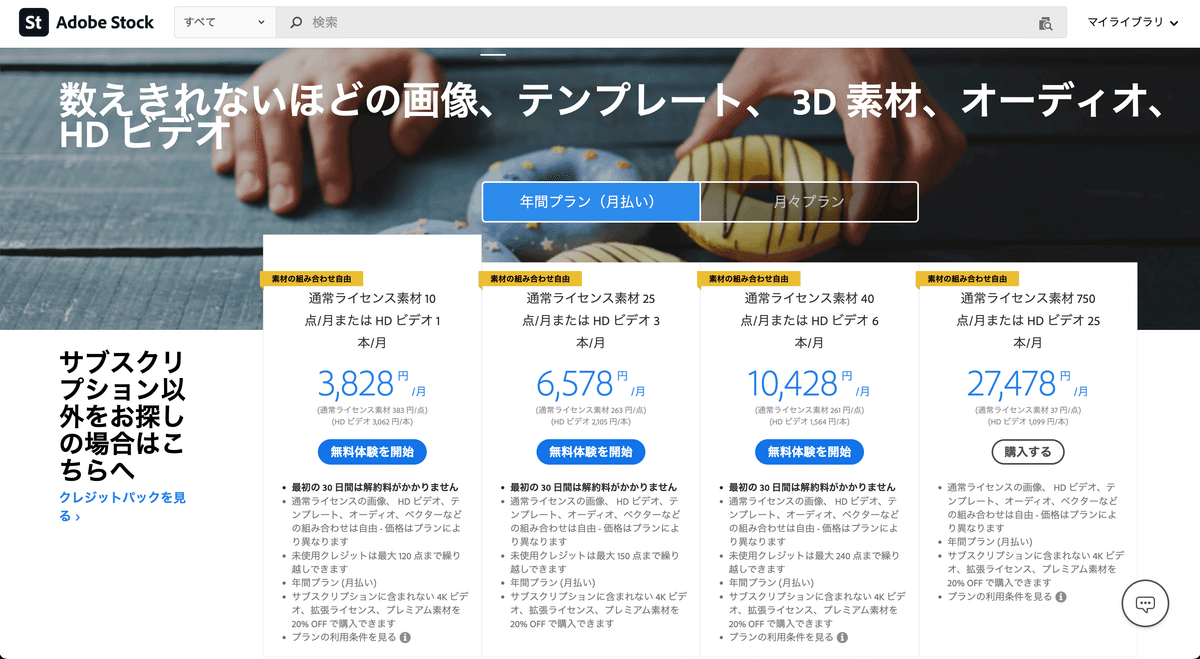
1ヶ月の無料体験が終わる前に無料分をダウンロードしてしまって、その後すぐ解約しても大丈夫です。その場合は自分のアカウントの画面からサブスクを停止するだけです。
画像アセットだけではなくPhotoshopのテンプレートなども同じ要領でダウンロードできるので便利です。文字がネオン風になるエフェクトや写真が手書き絵風になるエフェクトなどをダウンロードして使ったことがあります。
サブスクしなくても使える素材もたくさんある!
実は2023年現在、約90万点ものアセットが無料で公開されています!Adobe Stockをサブスクしてなくても、Adobe IDさえあれば使えます!
ライセンスの取得方法は無料体験期間でもサブスクしてない場合でも同じです。

フリーの項目を選んで検索することで無料で利用できるアセットを探すことができます。


画像右下のLicenseというところをクリックすると、自分のアカウントのライセンス管理画面に登録されます。これで画像のダウンロードが可能になります。

また、右上の写真のマークをクリックすると、この画像に類似した画像を検索することもできます(自分のイメージにピッタリな画像が見つけやすい!)。
Adobe Stockの画像を利用する際の注意点
無料で使えると言っても、もちろんそのアセットには著作権があるということに留意。
つまり、購入とダウンロードによって与えられているのは”その画像そのもの”ではなくあくまで”ライセンス”であるという点です。ですので、素材を利用する際の一般的な利用規約をきちんと把握しておきましょう。
利用規約によると、ライセンスを持っていたとしても「そのアセット自体が中心価値」になるような使い方は許可されていません。つまり、Tシャツにその画像をプリントして販売する、といった利用は良くないと考えられます。あくまで個人の発信のイメージ画像としてサムネイルや挿絵で用いる分には多くの場合問題ないでしょう。
上記でご紹介した方法で得られる「ライセンス」は厳密にいうとスタンダードライセンスと呼ばれるものになります。
Adobe Stockのライセンスについて(公式): https://stock.adobe.com/license-terms
ライセンスについてわかりやすくまとめられているサイトはこちら: https://photutorial.com/adobe-stock-licenses-explained/
スタンダードライセンスには”Unlimited web views”, ”Up to 500,000 copies or views of the asset”などと書かれています。
つまり50万回以上のコピーや印刷はできないけど、ブログなどで閲覧される分には無制限ですよ、ということです。あくまで彩を加える素材として利用する分は、気にせず利用できるということですね。
商用利用のためにはエクステンデッドライセンスなどが別のプランがあるようです。
詳しくは利用前に公式の規約をご確認ください!適切にライセンスを利用することが大切ですし、せっかくのクオリティの高い素材ですから、利用規約を確認しておくことが安心につながります。
ここでご紹介した内容は変更が加えられていくかもしれませんし、僕の勘違いがある場合もあります。利用の際は必ず各自で最新の情報をチェックしてみてください!
というわけで以上、Adobe Stockの利用方法をご紹介しました。
最後までご覧いただきありがとうございました!
この記事が気に入ったらサポートをしてみませんか?
